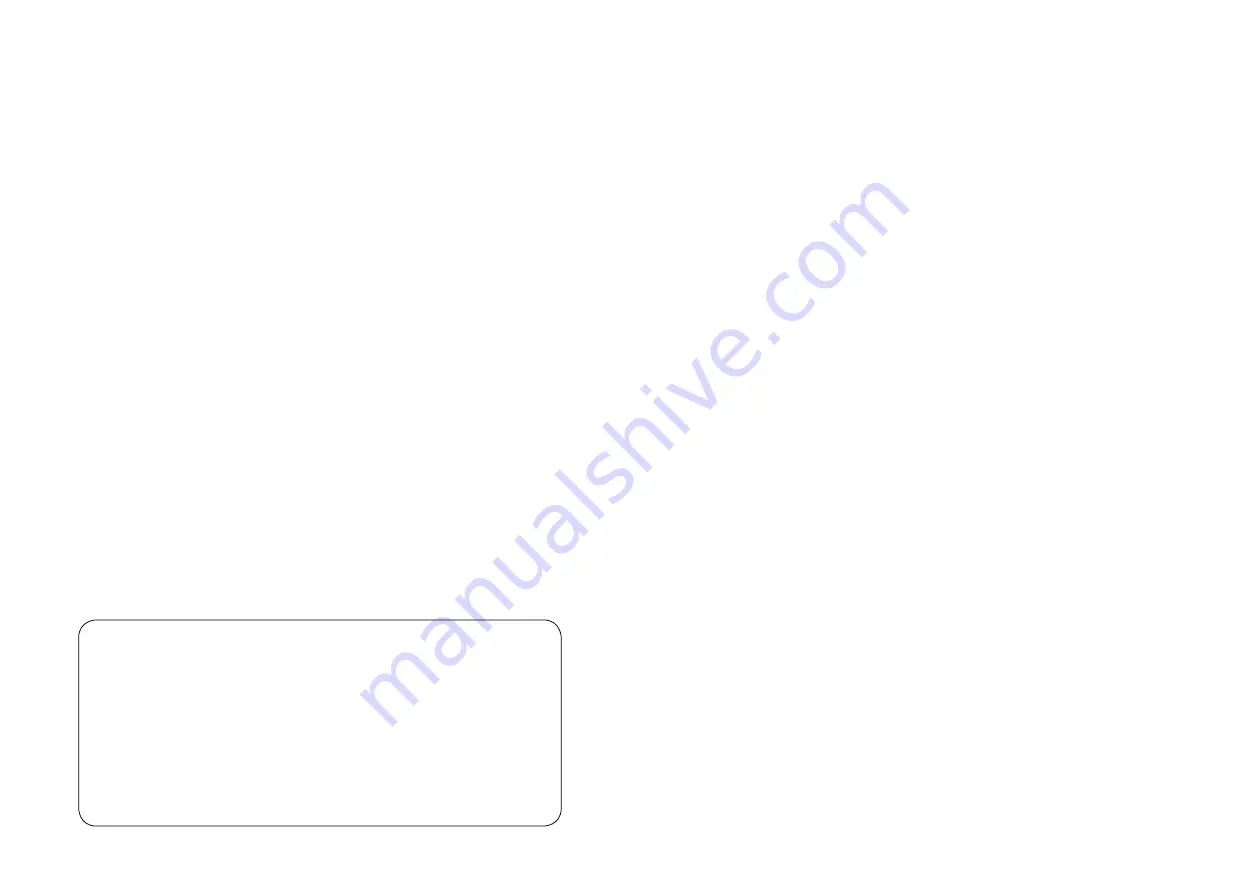
2
3
МЕРЫ ПРЕДОСТОРОЖНОСТИ
МЕРЫ ПРЕДОСТОРОЖНОСТИ И УХОД ЗА УСТРОЙСТВОМ.
• Устройство предназначено для использования только внутри
помещений
• Во избежание поражения электрическим током или возгорания,
не подвергайте устройство воздействию влаги, не допускайте
образования конденсата.
• Во избежание перегрева не закрывайте вентиляционные отвер
-
стия на задней панели цифровой рамки.
• Не допускайте попадания на цифровую рамку прямых солнеч
-
ных лучей.
• Не разбирайте цифровую рамку. Существует опасность пораже
-
ния электрическим током, кроме того, внутри нет деталей, об
-
служиваемых пользователем. Демонтаж цифровой рамки анну
-
лирует гарантию.
ЧИСТКА ЖК-ЭКРАНА
• Очищать экран следует аккуратно. Экран цифровой фото рамки
сделан из стекла, его легко разбить или поцарапать.
• Мы рекомендуем использовать для удаления загрязнений мяг
-
кие, неабразивные материалы, например, ткань для очистки
объективов фото-камер.
• Смочите чистую ткань чистящим раствором для ЖК-экранов
и протрите экран цифровой фоторамки.
ВНИМАНИЕ:
Пожалуйста, выключите устройство перед установкой
или извлечением SD-карты или USB-устройства.
Невыполнение этого требования может привести к по
-
вреждению данных на карте / USB устройстве.
Во избежание риска поражения электрическим то
-
ком или короткого замыкания, не подвергайте данное
устройство воздействию дождя или влаги.
ВВЕДЕНИЕ:
Благодарим Вас за приобретение цифровой фоторамки. Она
предназначена для быстрого и легкого просмотра фотографий,
снятых при помощи вашей цифровой камеры, мобильного телефо
-
на и скопированных на карту памяти для хранения. Пожалуйста,
прочтите это руководство пользователя внимательно, чтобы уз
-
нать, как правильно использовать цифровую фоторамку.
ОСОБЕННОСТИ ЦИФРОВОЙ ФОТОРАМКИ:
1. Поддержка форматов фотографий: JPEG
2. Соединение USB: USB 2.0 HOST
3. Поддержка карт памяти: SD/SDHC/MMC
4. Поддержка просмотра фотографий в режиме эскизов
5. Автоматическое слайд-шоу, при установке карты памяти
6. Встроенные часы и календарь с функцией слайдшоу
7. Режим воспроизведения изображений: слайд-шоу, предвари
-
тельный просмотр, масштабирование, функция поворота.
8. Регулируемая скорость слайд-шоу и более 10 видов эффектов
перехода между изображениям
9. Регулируемая яркость, контрастность, насыщенность
10. Функции копирования и удаления
11. Языки меню: Поддерживаются русский, английский и другие
языки.
КОМПЛЕКТАЦИЯ:
1. 7-дюймовая цифровая фоторамка
1 шт
2. Руководство пользователя
1 шт
3. AC/DC адаптер
1 шт
4. Гарантийны талон
1 шт































